
その他のネットワーク設定をする
お使いのネットワーク環境に合わせて、以下の項目の設定をしてください。
FTPのPASVモードを設定する
PASVはファイル転送時に使用されるFTPの通信モードのひとつで、本設定を<ON>にすると、本機がファイアウォールの内側にあってもFTPサーバーに接続することができます。あらかじめFTPサーバー側でPASVモードが設定されているか確認しておいてください。
 (設定/登録)
(設定/登録) <環境設定>
<環境設定>  <ネットワーク>
<ネットワーク>  <TCP/IP設定>
<TCP/IP設定>  <FTPのPASVモードを使用>
<FTPのPASVモードを使用>  <ON>
<ON>  <OK>
<OK>SNTPの設定をする
SNTPはネットワーク上のタイムサーバーを基準にして時刻を調整するためのプロトコルです。LDAPサーバーへのアクセスでセキュリティー認証を行うときなど、本機とサーバー間で時刻を同期させる必要がある場合に使用します。協定世界時(UTC)を基準に動作するので、時差(タイムゾーン)をあらかじめ設定しておいてください。日付/時刻を設定する
1
 (設定/登録)を押す
(設定/登録)を押す2
<環境設定>  <ネットワーク>
<ネットワーク>  <TCP/IP設定>
<TCP/IP設定>  <SNTP設定>を押す
<SNTP設定>を押す
 <ネットワーク>
<ネットワーク>  <TCP/IP設定>
<TCP/IP設定>  <SNTP設定>を押す
<SNTP設定>を押す3
<SNTPを使用>で<ON>を押し、必要な設定をする
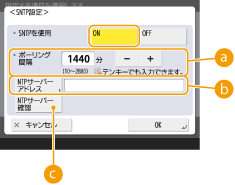
 <ポーリング間隔>
<ポーリング間隔>何分おきに時刻を調整するかを指定します。
 <NTPサーバーアドレス>
<NTPサーバーアドレス>NTPサーバーのIPアドレスを入力します。DNSサーバーを利用できるときは、IPアドレスの代わりに「ホスト名.ドメイン名」(FQDN)を半角英数字で入力することもできます(入力例:「ntp.example.com」)。
 <NTPサーバー確認>
<NTPサーバー確認>登録したサーバーとのSNTPによる通信状況を確認できます。正しく接続されているときは「OK」と表示されます。ただし、このときは通信状況を確認するだけで、時刻合わせは行いません。

SNTPによるNTPサーバーとの時刻同期を行う場合は、本機を使用する地域のタイムゾーンを事前に設定する必要があります。日付/時刻を設定する
4
<OK>を押す
5
 (設定/登録)
(設定/登録) <はい>を押す
<はい>を押すデバイス管理システムから本機を監視する
キヤノン製デバイス管理ソフトウェアを導入すると、サーバーを介してネットワーク上の機器の設定情報、アドレス管理情報、障害情報など、さまざまな情報を収集/管理することができます。
1
 (設定/登録)を押す
(設定/登録)を押す2
<環境設定>  <ネットワーク>
<ネットワーク>  <TCP/IP設定>
<TCP/IP設定>  <マルチキャスト探索設定>を押す
<マルチキャスト探索設定>を押す
 <ネットワーク>
<ネットワーク>  <TCP/IP設定>
<TCP/IP設定>  <マルチキャスト探索設定>を押す
<マルチキャスト探索設定>を押す3
<探索応答>で<ON>を押し、<スコープ名>を押して入力する
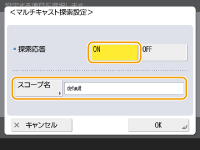
<スコープ名>には、マルチキャスト探索で使用される名称を入力します。
4
<OK>を押す
5
 (設定/登録)
(設定/登録) <はい>を押す
<はい>を押すBMLinkSの設定をする
BMLinkS(ビーエムリンクス)とは、異なるメーカーのオフィス機器が混在する環境でそれらの機器を使いやすくするための仕組みを定めたものです。ここでは、BMLinkSの機能を使うための設定を行います。BMLinkSについてはBMLinkSのホームページを参照してください。
 |
IPv6環境では使用できません。 |
1
 (設定/登録)を押す
(設定/登録)を押す2
<環境設定>  <ネットワーク>
<ネットワーク>  <TCP/IP設定>
<TCP/IP設定>  <BMLinkS設定>を押す
<BMLinkS設定>を押す
 <ネットワーク>
<ネットワーク>  <TCP/IP設定>
<TCP/IP設定>  <BMLinkS設定>を押す
<BMLinkS設定>を押す3
<BMLinkSを使用>で<ON>を押し、必要な設定をする
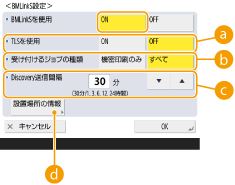
 <TLSを使用>
<TLSを使用>本機とパソコンとの通信をTLSで暗号化するかを指定します。
 <受け付けるジョブの種類>
<受け付けるジョブの種類>パソコンから印刷できる文書を機密文書に限定する場合は、<機密印刷のみ>を指定します。本機内に留め置かれた文書を印刷する
 <Discovery送信間隔>
<Discovery送信間隔>本機の機器情報を何分/何時間おきにパソコンに送信するかを指定します。管理者が機器の状態(エラー、トナー残量など)を監視するときなどに使います。
 <設置場所の情報>
<設置場所の情報>本機の設置場所や所属部門などを入力するための画面が表示されます。ネットワークを介してパソコンから本機を検索するときに探しやすい情報を入力してください。
4
<OK>を押す
5
 (設定/登録)
(設定/登録) <はい>を押す
<はい>を押す